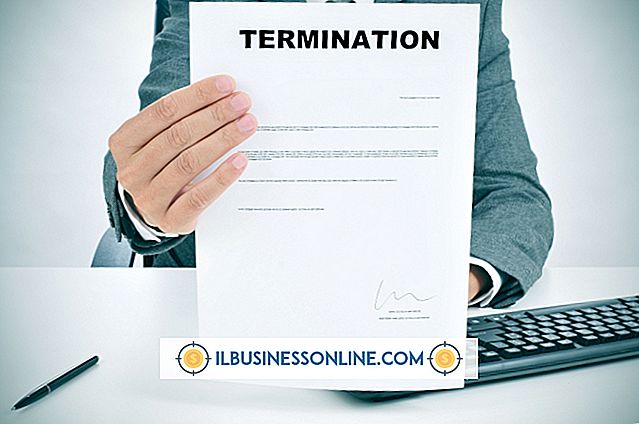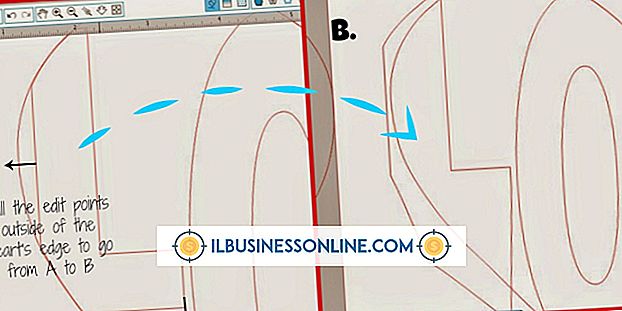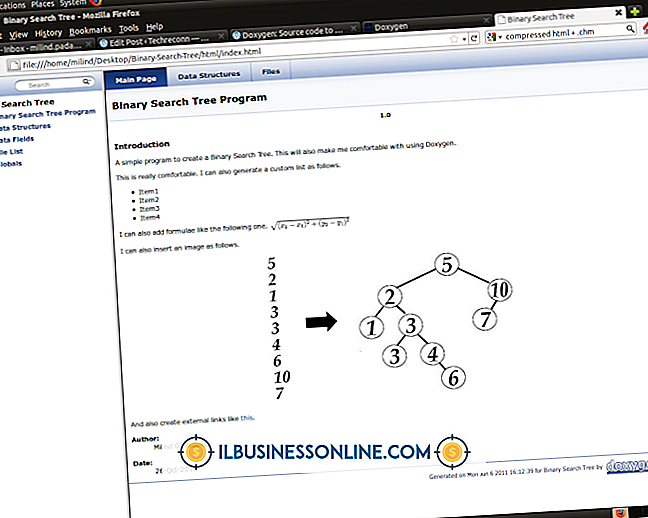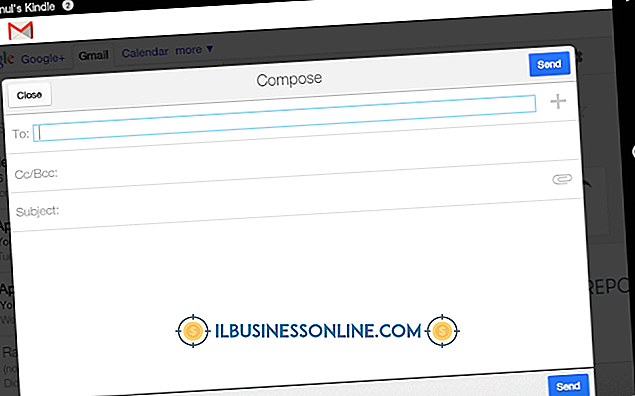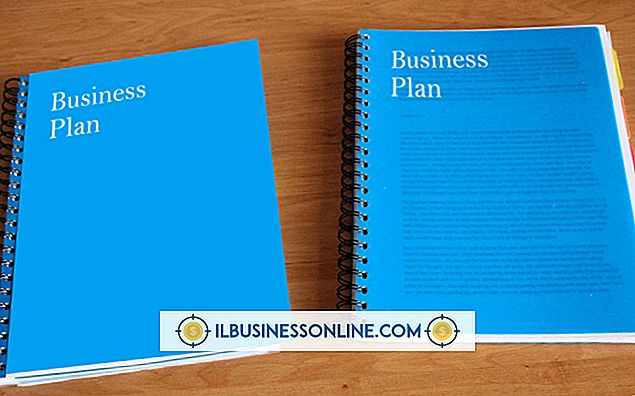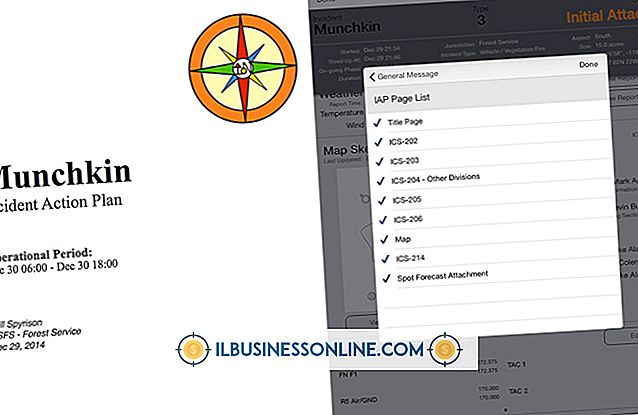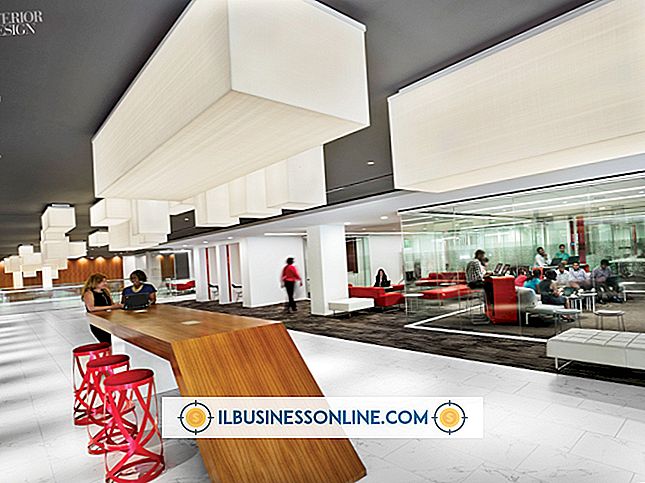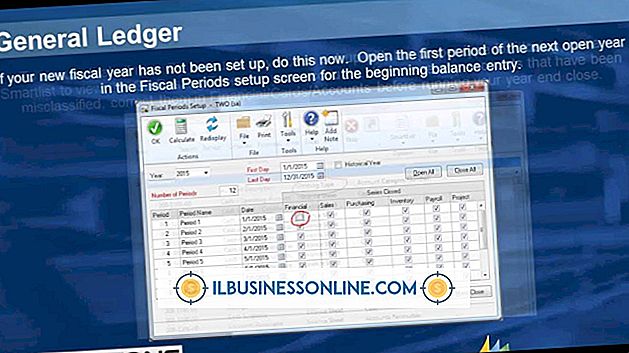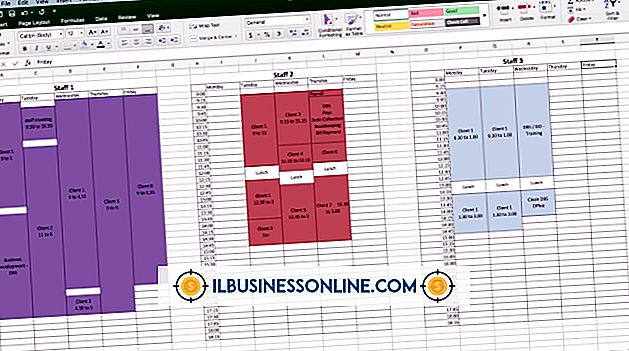Illustratorでインターロックを使用する方法

Adobe Illustratorプロジェクト内のテキストを連動させると、プロジェクトの特定の部分に注意を向けたり、デザイン要素として機能させることができます。 異なる色の文字と異なる連動パターンを使用して、独特の効果を作り出します。 連動テキストを作成するには、まずテキストを構成する文字からオブジェクトを作成する必要があります。
1。
Adobe Illustratorを起動して新しい文書を作成します。
2。
Illustratorウィンドウの左側にあるツールボックスから[タイプ]ツールを選択し、作業領域にテキストを入力します。
3。
Illustratorウィンドウの左側にあるツールボックスから[選択]ツールを選択し、テキストボックスをクリックして選択します。 ウィンドウ上部の「タイプ」メニューを開き、「アウトラインを作成」を選択してアウトラインを作成します。
4。
選択ツールを使用してアウトラインテキストを選択し、ウィンドウ上部の[オブジェクト]メニューを開いてから[グループ解除]を選択して、各アウトライン文字をオブジェクトにします。
5。
選択ツールを使用して文字を選択し、Illustratorウィンドウの右側にあるツールボックスからカラーツールを選択します。 色を左クリックして選択した文字に適用します。 必要に応じて、各文字の色を変更してください。
6。
選択ツールを使用して、文字が連動するように文字を配置します。
7。
選択ツールを使用してすべての文字を選択してください。 ウィンドウ上部の[ウィンドウ]メニューを開き、[パスファインダー]をクリックしてパスファインダーツールを表示します。 パスファインダーツールで[分割]をクリックして、文字を細かく分割します。 文字全体ではなく、重なっている部分を選択できるようになりました。
8。
Illustratorウィンドウの左側にあるツールボックスから「直接選択」ツールを選択し、それを使用して、重ねたい文字のセクションを選択します。 Illustratorウィンドウの左側にあるツールボックスから「スポイトツール」を選択し、重ねたい文字をクリックしてその色を選択範囲に適用します。
9。
すべての文字が噛み合うまでこのプロセスを繰り返します。
10。
選択ツールを使用してすべての文字を選択し、次にパスファインダーツールに移動して「結合」をクリックし、すべての文字を1つのオブジェクトに結合します。